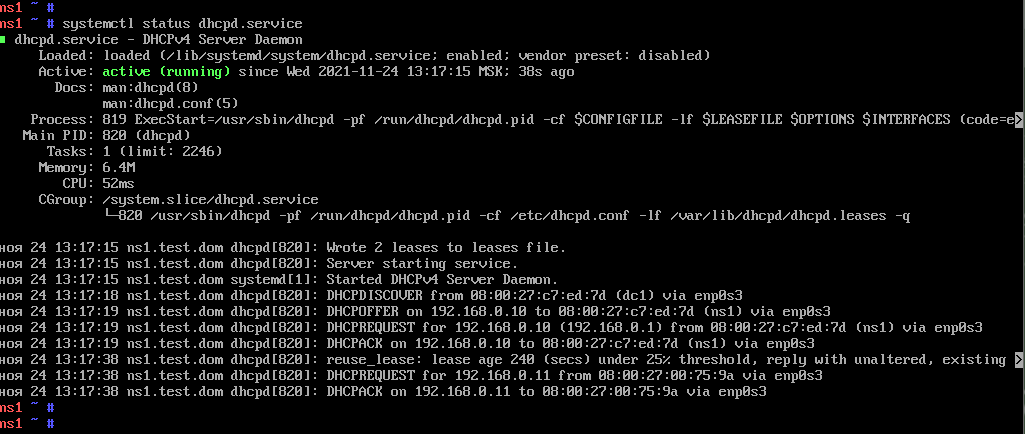Настройка DHCP сервера
Содержание
Установка DHCP сервера
Сначала нам надо обновить систему:
dnf --refresh distro-sync
Далее устанавливаем сам dhcp-server.
dnf install dhcp-server
Базовая настройка dhcpd
Настройки хранятся в файле /etc/dhcpd.conf. Откроем конфигурационный файл и произведем настройки для подсети 192.168.0.0/24
option domain-name "test.dom";
option domain-name-servers ns1.test.dom;
authoritative;
subnet 190.168.0.0 netmask 255.255.255.0 {
option routers 192.168.0.1;
option subnet-mask 255.255.255.0;
option domain-search "test.dom";
option domain-name-servers 192.168.0.1;
range 192.168.0.10 192.168.0.100;
default-lease-time 600;
max-lease-time 7200;
}
Где:
- option routers - IP адрес шлюза
- option subnet-mask - маска подсети
- option domain-search - имя домена
- option domain-name-servers - адреса DNS серверов в сети
- range - пул выдаваемых IP адресов
- default-lease-time - время аренды IP адреса
- max-lease-time - максимальное время аренды IP адреса
- authoritative - это "авторитетность" нашего сервера. Данный параметр определяет, если клиент запросит неправильный IP адрес, то в этом случае сервер ответит ему отказом и предложит получить новый адрес из выделенного диапазона.
В данном примере, мы хотим выдать клиентам, адреса в диапазоне 192.168.0.10-192.168.0.100, с шлюзом 192.168.0.1 и dns сервером 192.168.0.1
Настройка статических IP адресов
Предположим, что два хоста, должны иметь определенные IP адреса в нашей сети. Тогда нам нужно будет добавить описание к этим хостам в кониге:
host buh1-work {
hardware ethernet 05:33:42:00:2a:5d;
fixed-address 192.168.0.101;
}
host buh2-work {
hardware ethernet 05:33:42:01:3b:4c;
fixed-address 192.168.0.102;
}
Определение сетевого интерфейса
Откроем файл конфигурации etc/sysconfig/dhcpd и подправим строчку:
DHCPDARGS=enp2s0
В данном примере, у нас DHCP сервер будет работать только на интерфейсе enp2s0
Проверка работы dhcp сервера
Проверим, запущен ли сервис:
systemctl status dhcpd.service
после выше указанной команды, система ответит, что сервис не запущен, т.к. не выполнена команда
systemctl start dhcpd.service
а что бы данный сервис запускался автоматически и после перезагрузки необходимо выполнить команду
systemctl enable dhcpd.service
В данном примере сервис запущен, к нему подключен клиент, и получает ip адрес 192.168.0.10